Inventory Visibility の在庫配賦
ビジネス バックグラウンドと目的
多くの場合、組織は、最も重要な販売チャネル、顧客グループ、地域、およびプロモーション イベントに手持在庫を事前に割り当て、事前に割り当てられた在庫が他の使用から保護され、割り当てに関連する販売トランザクションでのみ使用できるようにする必要があります。 Inventory Visibility の在庫配賦は、販売運用計画プロセスのコンポーネントであり、実際の販売活動が発生、または販売注文が作成される前に行われます。
たとえば、Contoso という名前の会社が、人気のある自転車を生産しています。 残念ながら、最近のサプライ チェーンの混乱が、その自転車のすべての輸送中の在庫に影響を与えているため、Contoso の手持在庫は限られており、最大限に活用する必要があります。 Contoso は、オンライン販売と店頭販売の両方を行っています。 各販売チャネルには、会社の重要な企業パートナー (マーケットプレースおよび大手小売業者) が数社あり、企業パートナーは自転車の販売可能在庫の一部を自分たちのために確保することを求めています。 そのため、自転車会社は、チャネル間での在庫配分のバランスをとり、VIP パートナーの期待も管理する必要があります。 両方の目標を達成する最善の方法は、各チャンネルおよび小売業者が後で消費者に販売できる特定の配賦数量を受け取ることができるように、在庫配賦を使用することです。
在庫配賦には 2 つの基本的なビジネス目的があります:
- 在庫保護 (リング フェンシング) – 組織は、優先順位付けされたチャネル、地域、VIP 顧客、子会社に、制限または限定された在庫を事前に割り当てます。 Inventory Visibility の配賦機能は、他の配賦、引当、その他の販売需要が、以前に割り当てた在庫に影響を与えないように、配賦在庫を保護することを目的としています。
- 過剰販売管理 – Inventory Visibility の配賦機能は、仮引当に基づく実際の販売トランザクションが有効な場合に、受領当事者 (例えば、チャネルや顧客グループ) が過剰消費しないように、以前の配賦数量に制限を設定することを目的としています。
Inventory Visibility サービスの配賦定義
配賦仮想プール
Inventory Visibility の配賦機能では、現物在庫の数量は確保されませんが、使用可能な現物在庫の数量を参照して、初期の 配賦可能な 仮想プール数量を定義します。 Inventory Visibility の在庫配賦はソフト配賦です。 実際の販売トランザクションが発生する前に行われ、販売注文に依存しません。 たとえば、最終顧客が販売チャネルまたは小売店舗を訪れて購入する前に、最も重要な販売チャネルまたは大企業の小売業者に在庫を割り当てることができます。
在庫配賦と仮引当の違い
仮引当は多くの場合、実際の販売トランザクション (販売注文明細行) にリンクされます。 配賦と仮引当の両方を個別に使用できますが、一緒に使用する場合は、配賦後に仮引当を行う必要があります。 配賦に対するほぼリアルタイムの消費を実現するために、まず在庫配賦を行い、次に配賦数量に対して仮引当を行うことをお勧めします。 詳細については、この記事の仮引当として消費 セクションを参照してください。
在庫配賦機能を使用すると、販売プランナーや主要アカウント マネージャーが、配賦グループ (チャネル、地域、顧客グループなど) 間で重要な在庫を管理および事前配賦できます。 また、配賦数量に対する消費のリアルタイムの追跡、調整、および分析をサポートしているため、補充または再配賦を時間どおりに行うことができるようにします。 この機能は、配賦、消費、配賦残高をリアルタイムで把握できるため、即売会や販促イベントなどで特に重要です。
用語
在庫配賦の説明で役に立つ用語と概念を次に示します:
- 配賦グループ – 販売チャネル、顧客グループ、注文タイプなど、配賦を所有するグループ。
- 配賦グループ名 – 各配賦グループの名前。 たとえば、Web または 店舗 が販売チャネル配賦グループの名前であるのに対し、VIP または 標準 が顧客配賦グループの名前である場合があります。
- 配賦階層 – 配賦グループを階層的に結合する手段。 最大 8 レベルの階層がサポートされます。 Microsoft Power Apps では、Inventory Visibility の配賦構成ページで、Group0 から Group7 までのラベルが付けられています。 たとえば、チャネルを階層レベル 1 (Group0)、地域をレベル 2 (Group1)、そして顧客グループをレベル 3 (Group2) として定義できます。 在庫配賦時に、配賦グループの値を指定する際は、配賦階層の順序に従う必要があります。 たとえば、Web チャネル、ロンドン地域、および VIP 顧客グループに 200 台の赤い自転車を割り当てを作成できます。
- 配賦可能 – 今後の配賦に使用できる数量を示す仮想共通プール。 これは、独自の式を使用して自由に定義できる計算メジャーです。 仮引当機能も使用している場合は、同じ式を使用して、配賦可能数量と引当可能数量を計算することをお勧めします。
- 配賦済 – 配賦グループにより使用可能な割り当てられたクォータを示す現物メジャー。 消費数量が追加されるのと同時に差し引かれます。
- 消費済 – 元の割当数量に対して消費された数量を示す現物メジャー。 この現物メジャーに数値が追加されると、割り当てられた現物メジャーは自動的に削減されます。
次の図は、在庫配賦のビジネス ワークフローを示しています。
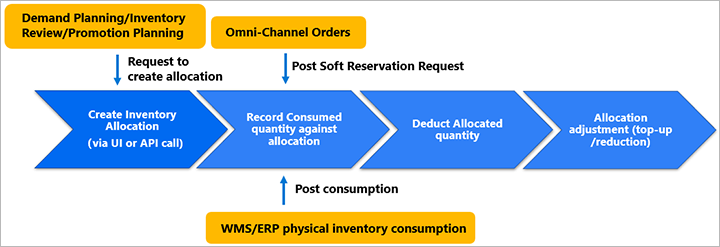
次の図は、配賦階層と配賦グループを示しています。 ここに示す仮想共通プールは、配賦可能な数量です。
UI バージョン 2 で在庫配賦をオンにして設定する
このセクションは、Inventory Visibility UI バージョン 2 を使用している場合に適用されます。
在庫配賦を設定するには、このセクションのサブセクションで説明する次のタスクを完了する必要があります。
- 配賦機能を有効にし、構成を更新して初期化します。
- 配賦可能な 計算メジャーを設定します (そして 配賦された 物理メジャーを計算に含めます)。
- 配賦グループを設定します。
- 構成を更新して新しい設定を有効にします。
在庫配賦機能を有効にする
在庫配賦機能を有効にするには、次の手順を実行します。
Power Apps で、Inventory Visibility アプリを開きます。
ナビゲーション ウィンドウで、機能管理 を選択します。
在庫配賦 タイルで、管理を選択します。
機能を有効化する オプションを はい に設定します。
ツール バーで、保存を選択します。
ナビゲーション ウィンドウで、管理設定を選択します。
構成の更新 タイルで、管理を選択します。
ダイアログ ボックスで変更を確認します。
重要
データ ソース、物理メジャー、分析コード マッピングに加えられる重要な変更をすべて確認してください。
更新の確認 を選択して、構成の変更を適用します。
配賦可能な計算メジャーを設定する
在庫配賦機能を有効にして、前のセクションで説明したように構成を更新する場合、Inventory Visibility は、1 つの事前定義済データ ソースと複数の初期メジャーを作成します。
データ ソースは @iv という名前です。 次の既定の現物メジャーのセットが含まれます。
- @allocated
- @cumulative_allocated
- @consumed
- @cumulative_consumed
配賦を使用するには、配賦可能な計算メジャー (*@iv.@available\_to\_allocate*) の式を正しく設定する必要があります。 たとえば、fno の onordered 物理メジャーと、pos データ ソースの inbound 物理メジャーがあります。 その後、fno.onowned と pos.inbound の合計に手持在庫を割り当てることができます。 この場合、*@iv.@available\_to\_allocate* は、式に pos.inbound と fno.onordered を含める必要があります。 こちらは計算の例です。
*@iv.@available\_to\_allocate* = fno.onordered + pos.inbound – *@iv.@allocated*
注記
@iv データ ソースは、事前に定義されたデータ ソースであり、 @iv で定義されアット マーク (@) が先頭に付いている物理メジャーは事前に定義されたメジャーです。 これらのメジャーは、配賦機能に対する事前に定義された構成です。 したがって、これらを変更または削除しないでください。 そうしないと、配賦機能を使用するときに予期しないエラーが発生する可能性があります。
事前定義された *@iv@available\_to\_allocate* 計算メジャーに新しい物理的な測定値を追加できます。 ただし、その名前は変更しないでください。
配布可能計算済みメジャーを設定するには、次の手順に従います。
- Inventory Visibility アプリで、ナビゲーションペインで 機能管理 を選択します。
- データ ソース設定 タイルで 管理 を選択します。
- @iv という名前のデータ ソースを開きます。
- 計算されたメジャー セクションで、@available_to_allocate というレコードを開きます (存在する場合)。 それ以外の場合は、計算されたメジャー名 値が @available_to_allocate で、新しいレコードを 保存 します。
- 計算されたメジャーの詳細 セクションで、配賦可能な数量の計算に使用する物理的なメジャーを追加します。 式には必ず *@iv.@allocated* 物理的メジャーを含めてください。
配賦グループの階層を設定する
在庫の表示設定で作成されたすべての配賦は、特定の 配賦グループに割り当てる必要があります。 最大 8 つの配賦グループを作成でき、それぞれに名前とレベルがあります。 グループ階層を確立するには、レベルを割り当てる必要があります。
各レベルは、Group0~Group7 のグループ階層に対応する 0 (ゼロ) から 7 までの整数として定義されます。 レベルによって、配賦階層内でグループが使用される順序が決まります。 レベル 0 に割り当てられているグループは階層の最上位レベルであり、グループはレベル 7 に割り当てられているグループは階層の最下位レベルです。
配賦を作成する場合は、階層を最上位レベルから最下位レベルの順序に指定する必要があります。 たとえば、構成に Group0 に国/地域、Group1 に 都道府県、Group2 に 市町村 があります。 この場合、市 を指定する際、国/地域 と 州 の両方が必要となります。 ただし、配賦は 国/地域 と 州のみを使用して作成することも、国/地域のみを使用して作成することもできます。
配賦グループと階層を設定するには、次の手順に従います。
- Inventory Visibility アプリで、ナビゲーションペインで 機能管理 を選択します。
- 在庫配賦 タイルで、管理を選択します。
- 配賦グループ セクションで、ツールバーの 新しい配賦グループ ボタンを使用して、必要な配賦グループごとに行を追加します。 0~7 のレベルを割り当てます。 既存のグループを編集するには、配賦グループ名 列でその名前を選択します。
- ページの最上部にあるツールバーで、保存 を選択します。
重要
配賦階層を削除または変更する場合は注意が必要です。 ガイダンスについては、配賦の使用に関するヒント セクションを参照してください。
構成を更新して新しい設定を有効にします
構成の更新が完了したら、変更を適用してアクティブ化する必要があります。
Inventory Visibility アプリで、ナビゲーションペインで 管理設定 を選択します。
構成の更新 タイルで、管理を選択します。
ダイアログ ボックスで変更を確認します。
重要
データ ソース、物理メジャー、分析コード マッピングに加えられる重要な変更をすべて確認してください。
更新の確認 を選択して、構成の変更を適用します。
UI バージョン 1 で在庫配賦をオンにして設定する
このセクションは、Inventory Visibility UI バージョン 1 を使用している場合に適用されます。
UI バージョン 1 を使用している場合は、次の手順に従って在庫配賦を有効にし、配賦グループを設定します。
在庫配賦機能を有効にします。
- レガシー UI>設定に移動します。
- 機能管理と設定 タブで 在庫配賦 という機能をオンにします。
- 右上隅にある 構成の更新 を選択して、新しい設定を適用します。
配賦可能数量の計算メジャー配賦物理的メジャーを構成します。
- 計算メジャー タブで、*@iv.@available\_to\_allocate* という名前の初期の計算メジャーを表示します。
- 物理的なメジャーを追加または削除して、ビジネス ニーズに合わせて式を編集します。 式には必ず *@iv.@allocated* 物理的メジャーを含めてください。
配賦グループの階層を設定します。
- 配賦 タブを選択します。
- デフォルトの配賦構成には、4 つのレベルの階層があります。 これらのレベルは、最上位から最下位の順に、Channel (Group0)、customerGroup (グループ1)、リージョン (グループ2)、OrderType (Group3) です。 グループを編集するには、設定の編集 フィールドを操作します。 既存の配賦グループを削除するには、名前の横の X を選択します。 配賦グループを追加するには、構成の編集 フィールドに名前を直接入力します。
- グループの編集を完了したら、保存 を選択します。
構成を更新して新しい設定を有効にします。
- 配賦グループと階層設定の構成が完了したら、保存を選択し、右上隅にある構成の更新を選択します。
構成済配賦グループの値は、ユーザー インターフェイスまたは API POST (/api/environment/{environmentId}/allocation/allocate) を使用して配賦を作成すると更新されます。 両方のアプローチの詳細については、この記事の後半で説明します。 4 つのグループ名を使用し [channel、customerGroup、region、orderType] に設定する場合、これらの名前は、構成の更新 API を呼び出す際に配賦関連の要求に対して有効になります。
注記
UI バージョン 1 の配賦機能の有効ステータスと配賦グループに適用される設定は、UI バージョン 2 の対応する設定には影響しません。 同様に、UI バージョン 2 の有効ステータスと配賦グループの設定は、UI バージョン 1 の対応する設定には影響しません。 アクティブな UI バージョン に適用される設定のみが適用されます。
重要
配賦階層を削除または変更する場合は注意が必要です。 ガイダンスについては、配賦の使用に関するヒント セクションを参照してください。
配賦の使用に関するヒント
- すべての製品について、配賦機能は、手持インデックス構成 で設定した手持インデックス構成に従って同じ 分析コード レベル を使用する必要があります。 たとえば、インデックス階層が [
Site、Location、Color、Size] です。 [Site、Location、Color] 分析コードで 1 つの製品に数量を割り当てます。 この場合、次回同じ製品を割り当てる場合は、同じレベルで割り当てる必要があります。 [Site、Location、Color、Size] レベルまたは [Site、Location] レベルを使用すると、データに一貫性がなくなります。 - 配賦グループと階層を変更する際、システムに配賦データが既に存在する場合、既存の配賦グループの削除や、配賦グループ階層のシフトにより、配賦グループ間の既存のマッピングが損なわれます。 したがって、構成を更新する前に
unallocateAPI を使用してすべての古いデータを削除してください。 ただし、最下位の階層に新しい配賦グループを追加するだけ場合は、データをクリーン アップする必要はありません。 - 配賦は、プラスの
available_to_allocate数量がある製品である場合のみ成功します。 - 高配賦階層のグループからサブグループに製品を割り当てるには、
ReallocateAPI を使用します。 たとえば、配賦グループ階層 [channel、customerGroup、region、orderType] があり、一部の製品を配賦グループ [Online、VIP] からサブ配賦グループ [Online、VIP、EU] 配賦サブグループに割り当てる場合は、 API を使用して数量を移動します。 この場合、ReallocateAPI を使用して数量を移動します。AllocateAPI を使用すると、仮想共通プールから数量が割り当てられます。 - 製品の全体的な在庫状態 (共通プール) を表示するには、手持在庫をクエリする API を使用して、配賦可能 な在庫金額を要求します。 その後、この情報に基づいて配賦決定を行います。
配賦 API を使用する
次のテーブルに、使用可能な配賦 API を示します。
| 方法 | API | Description |
|---|---|---|
| POST | /api/environment/{environmentId}/allocation/allocate |
配賦の作成 |
| POST | /api/environment/{environmentId}/allocation/unallocate |
配賦レコードを元に戻すまたは削除する |
| POST | /api/environment/{environmentId}/allocation/reallocate |
配賦数量を既存の配賦から他の配賦グループに移動する |
| POST | /api/environment/{environmentId}/allocation/consume |
配賦数量の差し引き (使用) |
| POST | /api/environment/{environmentId}/allocation/query |
既存の配賦レコードを配賦グループと階層と対して確認する |
配賦
Allocate APIを呼び出して、特定の分析コードを持つ製品を割り当てます。 要求本文のスキーマを次に示します。
{
"id": "string",
"productId": "string",
"dimensionDataSource": "string",
"groups": {
"groupA": "string",
"groupB": "string",
"groupC": "string"
},
"quantity": decimal,
"organizationId": "string",
"dimensions": {
"dimension1": "string",
"dimension2": "string",
"dimension3": "string"
}
}
たとえば、製品 自転車、サイト 1、場所 11、色 赤、チャネル オンライン、顧客グループ VIP、地域 米国 に対して、数量 10 を割り当てるとします。 この割り当てを行うには、次の本文内容を含む呼び出しを行うことができます。
{
"id": "test101",
"productId": "Bike",
"groups": {
"channel": "Online",
"customerGroup": "VIP",
"region": "US"
},
"quantity": 10,
"organizationId": "usmf",
"dimensions": {
"siteId": "1",
"locationId": "11",
"colorId": "red"
}
}
値は常に 0 (ゼロ) より大きい必要があります。
未配賦
Unallocate API を使用して Allocate 操作を取り消します。 Allocate 操作では、負の数量は使用できません。 Unallocateの本文は Allocate の本文と同じです。
再配賦
一部の配賦数量を別のグループの組み合わせに移動するには、Reallocate API を使用します。 要求本文のスキーマを次に示します。
{
"id": "string",
"productId": "string",
"dimensionDataSource": "string",
"sourceGroups": {
"groupA": "string",
"groupB": "string",
"groupC": "string"
},
"groups": {
"groupD": "string",
"groupE": "string",
"groupF": "string"
},
"quantity": decimal,
"organizationId": "string",
"dimensions": {
"dimension1": "string",
"dimension2": "string",
"dimension3": "string"
}
}
たとえば、Reallocate API を呼び出して次の本文テキストを指定することで、分析コード [site=1、location=11、color=red] を持つ 2 台の自転車を配賦グループ [Online、VIP、US] から配賦グループ [Online、VIP、EU] に移動できます。
{
"id": "test102",
"productId": "Bike",
"sourceGroups": {
"channel": "Online",
"customerGroup": "VIP",
"region": "US"
},
"groups": {
"channel": "Online",
"customerGroup": "VIP",
"region": "EU"
},
"quantity": 2,
"organizationId": "usmf",
"dimensions": {
"siteId": "1",
"locationId": "11",
"colorId": "red"
}
}
消費
Consume API を使用して、配賦に対する消費数量を転記します。 たとえば、この API を使用して、複数の実際のメジャーに移動できます。 要求本文のスキーマを次に示します。
{
"id": "string",
"productId": "string",
"dimensionDataSource": "string",
"groups": {
"groupA": "string",
"groupB": "string",
"groupC": "string"
},
"quantity": decimal,
"organizationId": "string",
"dimensions": {
"dimension1": "string",
"dimension2": "string",
"dimension3": "string"
},
"physicalMeasures": {
"datasource1": {
"measure": "string" // Addition or Subtraction
}
}
}
たとえば、配賦グループ [Online、VIP、US] に分析コード [site=1、location=11、color=red] を持つ 8 台の割り当て済み自転車があるとします。 次の配賦可能数量の式が使用されます:
@iv.@available_to_allocate
=
fno.onordered
+
pos.inbound – @iv.@allocated
8 台の自転車が pos.inbound メジャーから割り当てられます。
これで、3 台の自転車が販売され、配賦プールから取り出されます。 この移動を登録するには、次の要求本文を含む呼び出しを行うことができます。
{
"id": "test103",
"organizationId": "usmf",
"productId": "Bike",
"dimensions": {
"siteId": "1",
"locationId": "11",
"colorId": "red"
},
"groups": {
"channel": "Online",
"customerGroup": "VIP",
"region": "US"
},
"quantity": 3,
"physicalMeasures": {
"pos": {
"inbound": "Subtraction"
}
}
}
この呼び出し後、製品の配賦数量は 3 減少します。 さらに、Inventory Visibility は、pos.inbound = -3 の手持在庫変更のイベントを生成します。 または、pos.inbound 値を維持し、配賦数量だけを消費することもできます。 ただし、この場合、消費数量を維持するために別の現物メジャーを作成するか、事前定義済メジャー @iv.@consumed を使用する必要があります。
この要求では、comsume 要求本文で使用する現物メジャーは、計算メジャーで使用されるモディファイア タイプに対して、反対のモディファイア タイプ (加算または減算) を使用する必要があります。 したがって、この consume 本文では、iv.inbound は 値 Addition ではなく Subtraction です。
Inventory Visibility が fno データ ソースのデータを変更できないことを常に主張したため、fno データ ソースを consume 本文で使用できません。 データ フローは一方向であるため、fno データ ソースに対するすべての数量変更は、Supply Chain Management 環境から取得される必要があります。
仮引当として消費
Consume API では、配賦数量を仮引当として消費することもできます。 この場合、Consume 操作は配賦数量を減らし、その数量に対して仮引当を作成します。 この方法を使用するには、Inventory Visibility の 仮引当 機能も使用する必要があります。
たとえば、仮引当現物メジャーを iv.softreserved として設定したとします。 次の式は、引当可能数量の計算メジャーに使用されます:
iv.available_to_reserve
=
fno.onordered
+
pos.inbound – iv.softreserved
配賦機能でこの設定を使用するには、@iv.@allocated を iv.available_to_reserve に追加して、次の式を生成します:
iv.available_to_reserve
=
fno.onordered
+
pos.inbound – iv.softreserved – @iv.@allocated
次に、@iv.@available_to_allocate を同じ値に更新します。
数量 3 を消費し、この数量を直接引当する場合は、次の要求本文を含む呼び出しを行うことができます。
{
"id": "???",
"organizationId": "usmf",
"productId": "Bike",
"dimensions": {
"siteId": "1",
"locationId": "11",
"colorId": "red"
},
"groups": {
"channel": "Online",
"customerGroup": "VIP",
"region": "US"
},
"quantity": 3,
"physicalMeasures": {
"iv": {
"softreserved": "Addition"
}
}
}
この要求では、iv.softreserved 値が Subtraction ではなく Addition であることに注意してください。
クエリ
Query API を使用して、一部の製品の配賦関連情報を取得します。 分析コード フィルターおよび配賦グループ フィルターを使用して、結果を絞り込むことができます。
分析コードは、取得する分析コードと完全に一致する必要があります、たとえば、 [site=1, location=11] は [site=1, location=11, color=red] に対して関連性のない結果となります。
{
"productId": "string",
"organizationId": "string",
"dimensions": {
"dimension1": "string",
"dimension2": "string",
"dimension3": "string"
},
"groups": {
"additionalProp1": "string",
"additionalProp2": "string",
"additionalProp3": "string"
},
}
たとえば、[site=1、location=11、color=red] と空のグループ フィールドを使用すると、すべての配賦レコードを取得できます:
{
"organizationId": "usmf",
"productId": "Bike",
"dimensions": {
"siteId": "1",
"locationId": "11",
"colorId": "red"
},
"groups": {},
}
[site=1、location=11、color=red] とグループ [channel=Online、customerGroup=VIP、region=US] を使用すると、このグループの配賦レコードを取得できます:
{
"organizationId": "usmf",
"productId": "Bike",
"dimensions": {
"siteId": "1",
"locationId": "11",
"colorId": "red"
},
"groups": {
"channel": "Online",
"customerGroup": "VIP",
"region": "US"
},
}
配賦ユーザー インターフェイスの使用
Power Apps の Inventory Visibility アプリを使用して、割り当てを手動で管理できます。
重要
Inventory Visibility アプリの現在のバージョンでは、Inventory Visibility UI バージョン 1 を使用している場合にのみ割り当てを管理できます。 UI バージョン 2 を使用している場合は、API を使用して割り当てを管理する必要があります。 2 つの UI バージョンとそれらを切り替える方法の詳細については、Inventory Visibility アプリのユーザー インターフェースのバージョンを参照してください。
配賦ユーザー インターフェイスを開く
運用可視化 ページの 配賦 タブは、作成、使用、再配賦、クエリの割り当てについては、後のサブセクションで説明します。
配賦ユーザー インターフェイスを開くには、次の手順に従います。
- Power Apps 環境にサインインし、Inventory Visibility アプリを開きます。
- ナビゲーション ウィンドウの下部にある 領域の変更 メニューで、レガシ UI を選択します。
- ナビゲーション ペインで、運用可視化 を選択します。
- 配賦 タブを選択します。
配賦の作成
これらの手順に従って、Inventory Visibility アプリで配賦を作成します。
- 配賦タブのツールバーで、配賦 を選択します。
- 基本フィールド、分析コード、およびターゲット配賦グループの値を設定します。 分析コード セクションで値を選択する際、まずデータ ソースを選択し、次にそのデータ ソースから分析コードを選択し、分析コードを追加するたびに表示されるフィールドに分析コード値を入力します。
- 送信を選択します。
配賦の消費
配賦 タブのツールバーで、消費 を選択して配賦を消費します。 適切な配賦グループと階層内で確実に消費を行うには、配賦の作成時に指定したのと同じ組織と分析コードの詳細のセットを入力します。
配賦の再配賦
配賦タブのツールバーで、再配賦 を選択して、既存の配賦数量を配賦グループのセットから別のセットに移動します。
既存配賦のクエリ
配賦タブのツールバーで、クエリ を選択し、製品、組織、分析コード、および配賦グループの値を入力して、既存の配賦のクエリの結果を取得します。
